Ak ste bežným používateľom Google, nemusíte sa báť, že by ste už niekedy zmeškali narodeniny niekoho blízkeho. Kalendár Google má vstavanú funkciu, ktorá vám umožňuje sledovať dôležité dátumy, ako sú narodeniny a výročia. Na synchronizáciu kontaktov s aplikáciou Kalendár stačí niekoľko jednoduchých krokov.

Aby sme vám pomohli, zostavili sme podrobný návod, ako pridať narodeniny do Kalendára Google na rôznych zariadeniach.
Ako pridať narodeniny do Kalendára Google na iPhone?
Apple má vlastný operačný systém známy ako iOS. To znamená, že používateľ iPhone má vlastné aplikácie Kalendár a Kontakty. Nový Google Kalendár je však už dostupný v Apple App Store a je upravený pre zariadenia Apple.
K dispozícii je tiež možnosť synchronizácie účtu Google s kalendárom iPhone. Je to užitočné, ak ste pred zakúpením iPhone používali Kalendár Google. Tu je rýchly a bezbolestný spôsob, ako to urobiť:
- Otvorte „Nastavenia“ zariadenia.

- Nájdite „Heslá a účty“.

- Kliknite na „Pridať účet“.

- Vyberte „Google“.

- Zadajte svoju e-mailovú adresu a heslo účtu a kliknite na tlačidlo „Ďalej“.
- Vyberte funkciu, ktorú chcete synchronizovať s kalendárom iPhone. V tomto prípade kliknite na „Kalendár“ a vypnite ostatné posúvače, ako napríklad Mail, Poznámky a Kontakty.

- Kliknite na „Uložiť“ a povoľte synchronizáciu aplikácií. Zvyčajne to trvá niekoľko minút.

- Otvorte kalendár iPhone. Kliknutím na „Kalendáre“ skontrolujte, či ste ho úspešne synchronizovali so svojím účtom Google.

Týmto spôsobom budete mať všetky údaje z Kalendára Google importované do vášho iPhone, vrátane pripomenutí narodenín.
Ako pridať narodeniny do Kalendára Google v systéme Android?
Nastavenie upozornení na narodeniny na zariadeniach s Androidom je celkom jednoduché. Po stiahnutí aplikácie z Obchodu Google Play ju stačí synchronizovať s kontaktmi Google. Informácie o kontaktoch sa potom automaticky prenesú do Kalendárov Google.
Postup:
- Otvorte aplikáciu.

- Vyberte panel „Ponuka“ v ľavom hornom rohu.

- Kliknite na „Narodeniny“.

Po povolení tejto funkcie sa v Kalendári Google zobrazia narodeniny všetkých vašich kontaktov. Ak sa s ním chcete zabaviť, môžete si záznamy prispôsobiť pridaním rôznych farieb pre každú osobu. Stačí ak:
- Kliknite na dátum.

- Vyberte „Upraviť“.
- Nájdite "Pridať vlastnú farbu" v podrobnostiach nižšie. Kliknite naň.

- Vyberte si farbu alebo ikonu.

- Kliknite na „Uložiť“.

Ako pridať narodeniny do Kalendára Google bez kontaktov?
Aj keď nepoužívate Kontakty Google, stále môžete pridávať narodeniny do Kalendára Google. Jediný rozdiel je, že to musíte urobiť ručne. Určite to nie je zložité, ale vyžaduje si to niekoľko krokov navyše:
- Otvorte Kalendár Google.

- Vyberte vhodný dátum.

- Kliknite na symbol „+“ v spodnej časti stránky.

- Pridajte názov (napríklad „Markove narodeniny“).

- Vyplňte podrobnosti o udalosti.
- Kliknite na „Uložiť“.

Po uložení informácií zopakujte rovnaký postup pre ďalšie špeciálne dátumy. Pre niekoho to môže byť únavné, ale majte na pamäti, že z dlhodobého hľadiska to určite pomôže.
Ako pridať narodeniny do Kalendára Google z Facebooku?
Bohužiaľ, tieto dve aplikácie sa nedokážu automaticky synchronizovať. Budete musieť exportovať údaje z Facebooku a potom ich pridať do svojho Kalendára Google. Tento proces má dve fázy:
- Otvorte Facebook.
- Vyberte „Udalosti“ a otvorte rozbaľovaciu ponuku.

- Kliknite na „Narodeniny“.

- Zobrazí sa ďalšia rozbaľovacia ponuka. Kliknite na „Exportovať narodeniny“.

- Skopírujte adresu URL do prehliadača Chrome.

Po skopírovaní odkazu môžete pokračovať druhou časťou:
- Otvorte Kalendáre Google.
- Kliknite na malú šípku vedľa panela „Iné kalendáre“.

- V rozbaľovacej ponuke vyberte možnosť „Pridať podľa adresy URL“.

- Prilepte adresu URL z prehliadača Chrome.

- Kliknite na „Pridať kalendár“.

Po dokončení sa vráťte do Kalendárov Google a uistite sa, že ste to urobili správne. Narodeniny vašich priateľov na Facebooku by sa mali objaviť v ľavom hornom rohu, hneď pod „Iné kalendáre“.
Ako pridať opakujúce sa narodeniny do Kalendára Google?
Ak namiesto jednorazového upozornenia hľadáte každoročnú pripomienku, môžete si prispôsobiť nastavenie upozornení.
- Otvorte Kalendáre Google.
- Kliknite na udalosť.

- V podrobnostiach nižšie si prečítate „Neopakuje sa“. Kliknite na to.

- V ponuke na spodnej lište vyberte možnosť „Každý rok“.

V prípade, že práve synchronizujete Kontakty Google s Kalendárom Google, nie je potrebné to robiť. Aplikácia vám každý rok automaticky pripomenie, keď príde čas. Ak však narodeniny pridávate ručne, musíte to urobiť sami. Nezabudnite to urobiť hneď, aby ste ušetrili čas.
Môžete si tiež vybrať spôsob, akým vás má Google upozorňovať na nadchádzajúce udalosti. To samozrejme zahŕňa aj narodeniny. Okrem štandardného upozornenia, ktoré sa zobrazí na pracovnej ploche, si môžete zvoliť aj príjem e-mailu. Tu je postup, ako zmeniť nastavenia upozornení na udalosti:
- Otvorte Kalendár Google.
- Kliknite na udalosť (v tomto prípade narodeniny).

- Vyberte „Upraviť“.
- Hneď vedľa zvončeka upozornení klepnite na spôsob, akým chcete dostávať upozornenia.

- Kliknite na „Uložiť“.

Ďalšie často kladené otázky
Ako pridám úlohy do svojho kalendára Google?
Keďže budete náležite informovaní o nadchádzajúcich narodeninových oslavách, bude dosť času na prípravu. Môžete použiť Kalendár Google, ktorý vám pomôže s organizáciou pridávaním úloh. Tu je postup, ako to urobiť v niekoľkých jednoduchých krokoch:
1. Otvorte Kalendár Google.
2. Pozrite sa do pravého dolného rohu. Nájdite „Pridať úlohu“.

3. Zapíšte si podrobnosti o úlohe (napríklad: „Choď do Party City vyzdvihnúť balóny“).
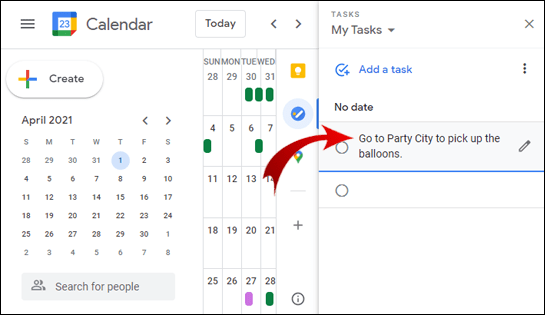
4. Vyberte čas a dátum.
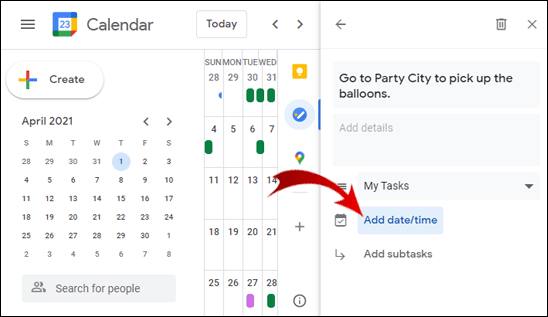
5. Kliknite na „Uložiť“.

Poleva na narodeninovej torte
Spoliehať sa na svoju pamäť, keď príde na dôležité dátumy, je dosť hazard. Prečo to riskovať, keď si môžete zadarmo stiahnuť Kalendár Google? Bez ohľadu na zariadenie si môžete jednoducho zaznamenať narodeniny svojich blízkych a byť vždy prvý, kto im zablahoželá.
Aj keď to musíte urobiť ručne, je to len otázka niekoľkých kliknutí. Rovnako ako ostatné aplikácie Google je užívateľsky prívetivý. Celkovo je pridávanie narodenín do Kalendárov Google hračkou.
Pridali ste už narodeniny do svojho kalendára Google? Považujete túto funkciu za užitočnú? Dajte nám vedieť v sekcii komentárov nižšie.






























